适用于 Windows 的 MySQLTuner:常见问题和更好的替代方案
Windows 系统下 MySQL 数据库性能调优:告别 MySQLTuner,拥抱 Releem
如果您曾尝试在 Windows 系统上使用 MySQLTuner 来优化 MySQL 数据库性能,您可能遇到了一些挑战。尽管 MySQLTuner 能够分析 MySQL、MariaDB 和 Percona Server 的性能问题,但其在 Windows 环境下的应用却存在诸多限制。本文将探讨这些挑战,并推荐一个更优的解决方案——Releem。
MySQLTuner 简介
MySQLTuner 是一款 Perl 脚本,旨在诊断并提供提升 MySQL 数据库性能的建议。它通过连接数据库服务器,收集关键性能指标并分析服务器配置,从而快速识别服务器性能瓶颈,例如内存利用率、命中率和连接统计等。 基于分析结果,MySQLTuner 会给出相应的调整建议,例如调整缓冲区大小和缓存设置。然而,有效地实施这些建议需要具备扎实的数据库管理知识。
Windows 系统下使用 MySQLTuner 的四大挑战
在 Windows 环境下运行 MySQLTuner,您可能会面临以下挑战:
-
系统指标收集问题: MySQLTuner 最适合在 Linux 系统上运行,因为它依赖于 Linux 系统的命令(例如
free、vmstat和uptime)来收集系统指标。这些命令在 Windows 系统中不存在,导致 MySQLTuner 难以收集必要的系统信息,从而降低调优效率。虽然可以使用 Cygwin 等工具模拟 Linux 环境,但这会增加设置复杂度。 -
Perl 依赖性: MySQLTuner 是一款 Perl 脚本,需要在 Windows 系统上安装 Perl 解释器以及必要的 Perl 模块(例如 DBI 和 DBD::mysql),这对于不熟悉 Perl 的用户来说可能是一个门槛。
-
不完整或误导性建议: 由于 MySQLTuner 主要针对 Linux 系统设计,其建议可能并不适用于 Windows 环境,甚至可能导致数据库性能下降。例如,关于 InnoDB 缓冲池大小和查询缓存的建议在不同操作系统之间可能差异很大。
-
用户体验差: 上述问题综合起来会严重影响 Windows 用户的使用体验。复杂的安装过程、不准确的建议以及与 Windows 系统的兼容性问题,使得 MySQLTuner 在 Windows 系统上的使用效率低下且不够友好。
Windows 系统下 MySQLTuner 的替代方案
鉴于 MySQLTuner 在 Windows 系统上的诸多限制,我们推荐以下替代方案:
- pmachapman 分支的 MySQLTuner: pmachapman 对原始的 MySQLTuner 进行了修改,使其能够更好地与 Windows 系统集成,通过使用替代命令和工具来收集系统指标,从而提供更准确的调优建议。
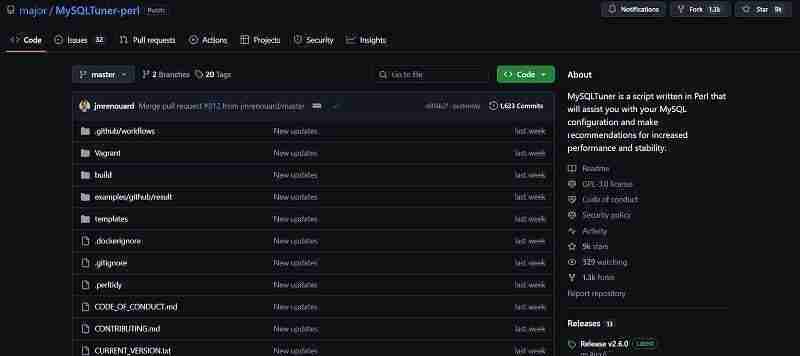
- Releem: Releem 是一款专业的数据库性能优化工具,它无需依赖底层操作系统来收集数据和提供建议,因此在 Windows、Linux 等各种操作系统上都能高效运行。
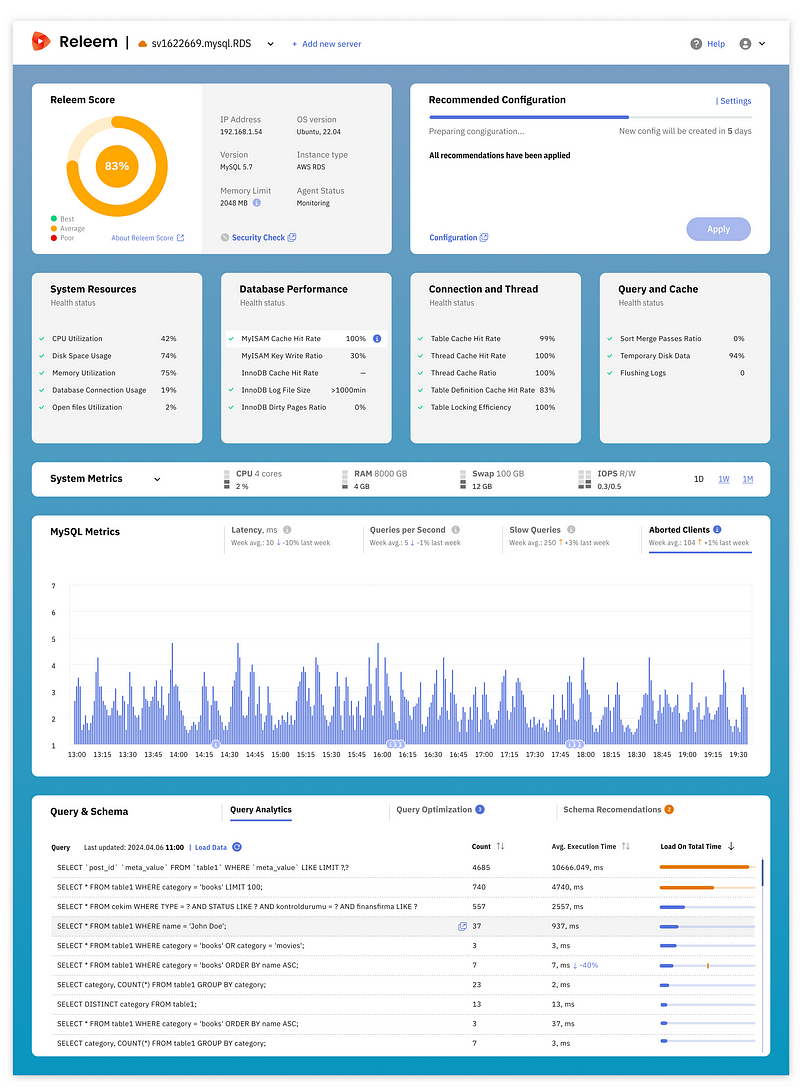
Releem 的优势
Releem 在 Windows 系统上的性能远优于 MySQLTuner,主要体现在以下几个方面:
- 自动化: Releem 自动化了整个性能调优过程,从数据收集到分析和优化实施,无需手动干预。
- 易用性: Releem 提供直观的界面,无需复杂的 Perl 安装和配置。
- 准确性: Releem 使用先进的算法动态适应数据库的操作条件,提供更准确、更有效的调优建议。
- 实时监控: Releem 提供实时监控功能,方便用户随时了解数据库运行状况。
- 自动回滚: Releem 提供自动回滚功能,防止错误配置造成数据库中断。
- SQL 查询优化: Releem 自动识别并优化低效的 SQL 查询,建议改进和索引方案。
- 持续优化: Releem 持续适应数据库不断变化的需求,提供持续优化。
结论
对于 Windows 系统下的 MySQL 数据库性能调优,Releem 是一个更优的选择。它比 MySQLTuner 更易于使用、更准确、更自动化,并提供更全面的性能优化功能。 如果您希望轻松提升 MySQL 数据库性能,强烈建议您尝试 Releem。
以上是适用于 Windows 的 MySQLTuner:常见问题和更好的替代方案的详细内容。更多信息请关注PHP中文网其他相关文章!

热AI工具

Undresser.AI Undress
人工智能驱动的应用程序,用于创建逼真的裸体照片

AI Clothes Remover
用于从照片中去除衣服的在线人工智能工具。

Undress AI Tool
免费脱衣服图片

Clothoff.io
AI脱衣机

AI Hentai Generator
免费生成ai无尽的。

热门文章

热工具

记事本++7.3.1
好用且免费的代码编辑器

SublimeText3汉化版
中文版,非常好用

禅工作室 13.0.1
功能强大的PHP集成开发环境

Dreamweaver CS6
视觉化网页开发工具

SublimeText3 Mac版
神级代码编辑软件(SublimeText3)

热门话题
 vscode需要什么电脑配置
Apr 15, 2025 pm 09:48 PM
vscode需要什么电脑配置
Apr 15, 2025 pm 09:48 PM
VS Code 系统要求:操作系统:Windows 10 及以上、macOS 10.12 及以上、Linux 发行版处理器:最低 1.6 GHz,推荐 2.0 GHz 及以上内存:最低 512 MB,推荐 4 GB 及以上存储空间:最低 250 MB,推荐 1 GB 及以上其他要求:稳定网络连接,Xorg/Wayland(Linux)
 vscode 扩展是否是恶意的
Apr 15, 2025 pm 07:57 PM
vscode 扩展是否是恶意的
Apr 15, 2025 pm 07:57 PM
VS Code 扩展存在恶意风险,例如隐藏恶意代码、利用漏洞、伪装成合法扩展。识别恶意扩展的方法包括:检查发布者、阅读评论、检查代码、谨慎安装。安全措施还包括:安全意识、良好习惯、定期更新和杀毒软件。
 vscode 可以在 mac 上吗
Apr 15, 2025 pm 07:45 PM
vscode 可以在 mac 上吗
Apr 15, 2025 pm 07:45 PM
VS Code 在 macOS 上表现良好,可提升开发效率。安装和配置步骤包括:安装 VS Code 并进行配置。安装特定语言的扩展(如 JavaScript 的 ESLint)。谨慎安装扩展,避免过多导致启动变慢。学习基本功能,如 Git 集成、终端和调试器。设置合适的主题和代码字体。注意潜在问题:扩展兼容性、文件权限等。
 vscode上一步下一步快捷键
Apr 15, 2025 pm 10:51 PM
vscode上一步下一步快捷键
Apr 15, 2025 pm 10:51 PM
VS Code 一步/下一步快捷键的使用方法:一步(向后):Windows/Linux:Ctrl ←;macOS:Cmd ←下一步(向前):Windows/Linux:Ctrl →;macOS:Cmd →
 vscode如何执行代码
Apr 15, 2025 pm 09:51 PM
vscode如何执行代码
Apr 15, 2025 pm 09:51 PM
在 VS Code 中执行代码只需六个步骤:1. 打开项目;2. 创建和编写代码文件;3. 打开终端;4. 导航到项目目录;5. 使用适当的命令执行代码;6. 查看输出。
 Linux的主要目的是什么?
Apr 16, 2025 am 12:19 AM
Linux的主要目的是什么?
Apr 16, 2025 am 12:19 AM
Linux的主要用途包括:1.服务器操作系统,2.嵌入式系统,3.桌面操作系统,4.开发和测试环境。Linux在这些领域表现出色,提供了稳定性、安全性和高效的开发工具。
 vscode终端使用教程
Apr 15, 2025 pm 10:09 PM
vscode终端使用教程
Apr 15, 2025 pm 10:09 PM
vscode 内置终端是一个开发工具,允许在编辑器内运行命令和脚本,以简化开发流程。如何使用 vscode 终端:通过快捷键 (Ctrl/Cmd ) 打开终端。输入命令或运行脚本。使用热键 (如 Ctrl L 清除终端)。更改工作目录 (如 cd 命令)。高级功能包括调试模式、代码片段自动补全和交互式命令历史。
 vscode怎么切换中文模式
Apr 15, 2025 pm 11:39 PM
vscode怎么切换中文模式
Apr 15, 2025 pm 11:39 PM
VS Code 切换中文模式的操作步骤:打开设置界面(Windows/Linux:Ctrl ,,macOS:Cmd ,)搜索 "Editor: Language" 设置在下拉菜单中选择 "中文"保存设置重启 VS Code






